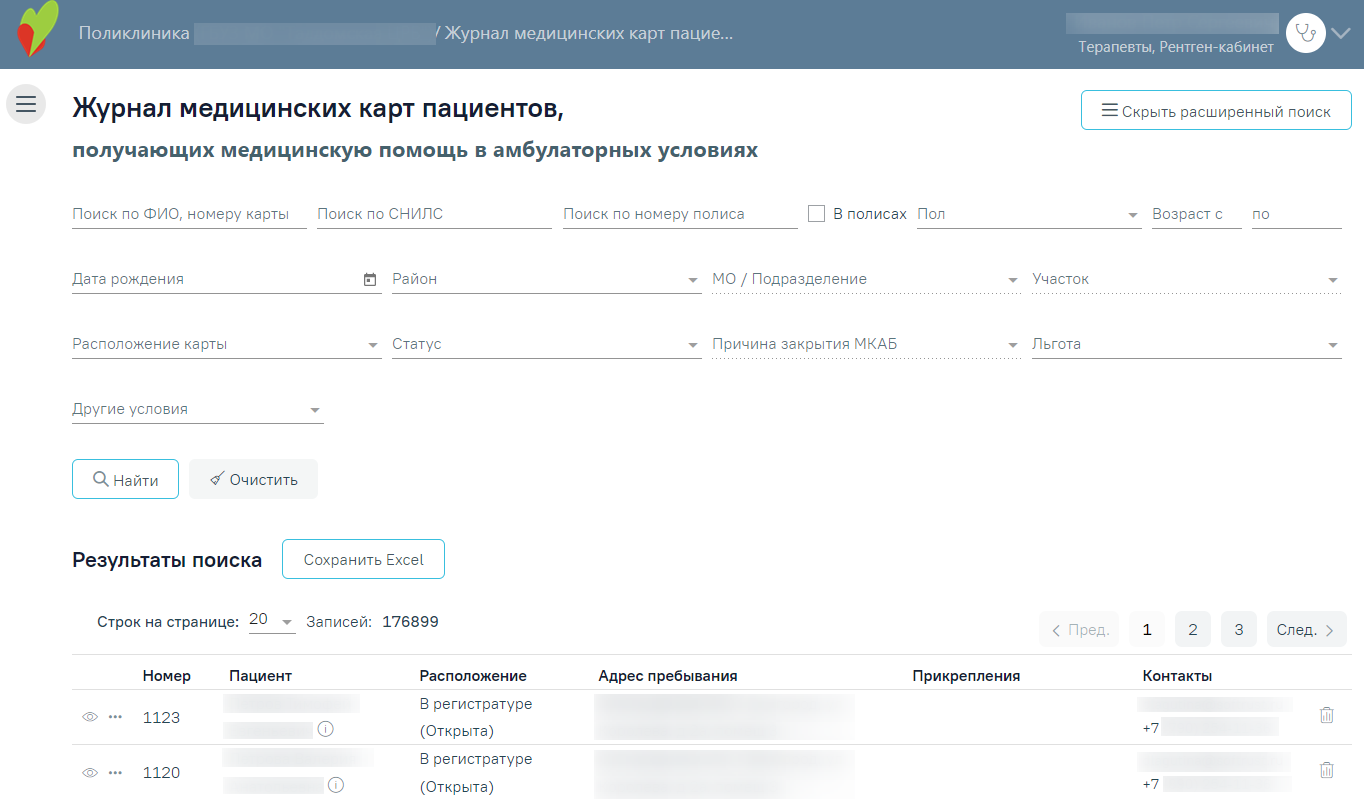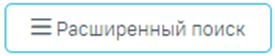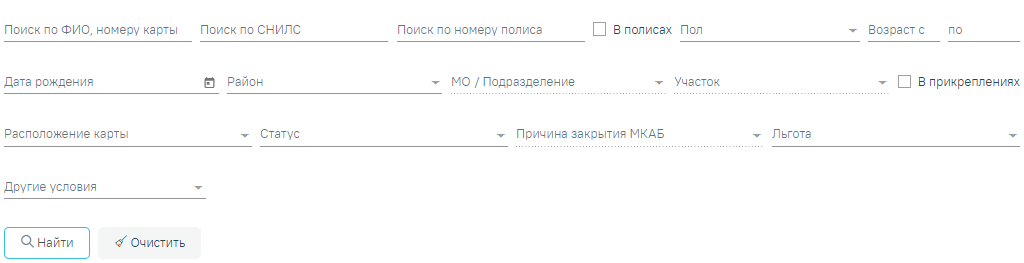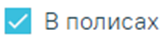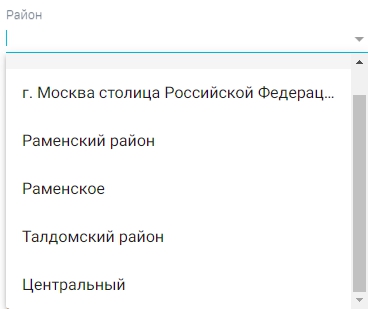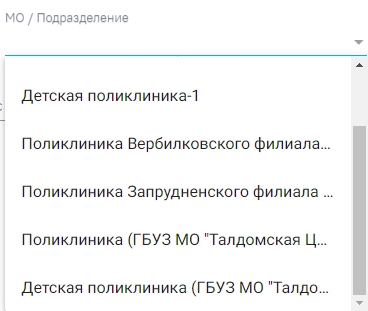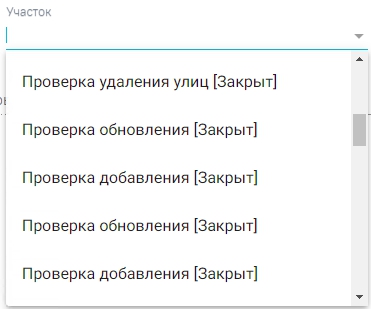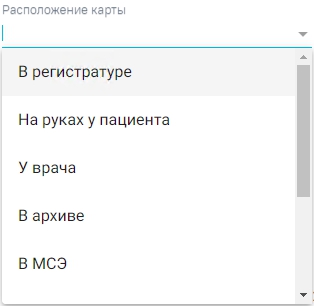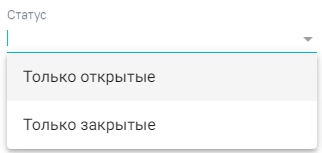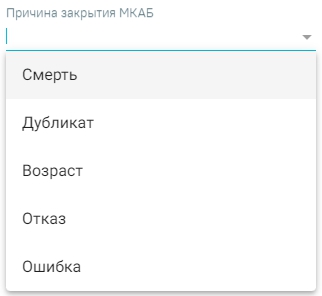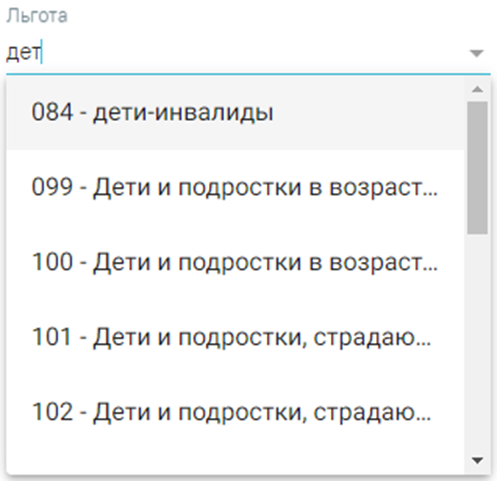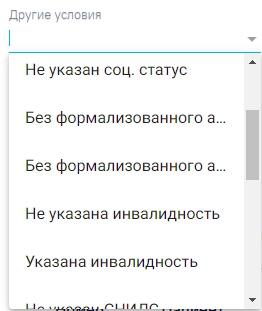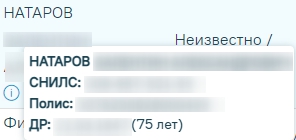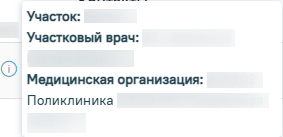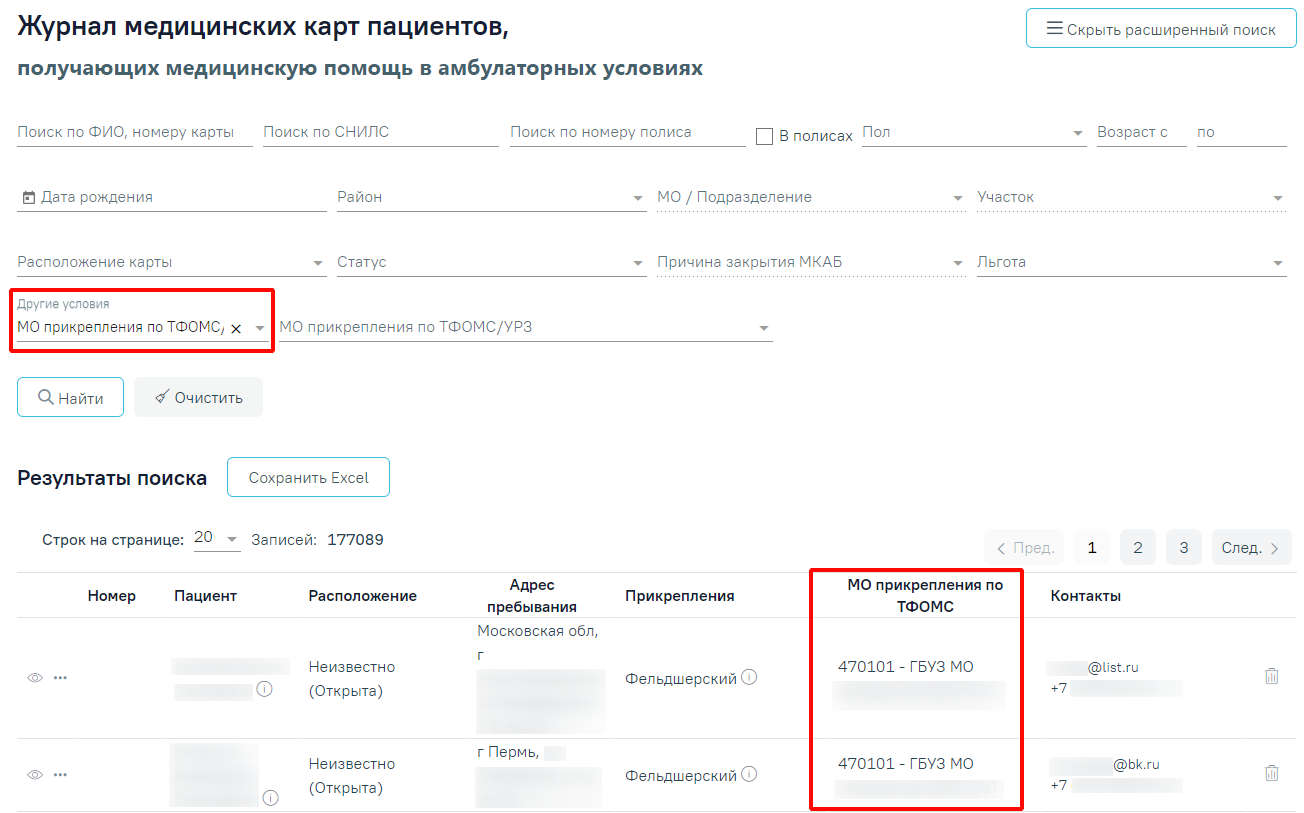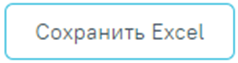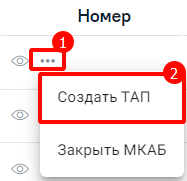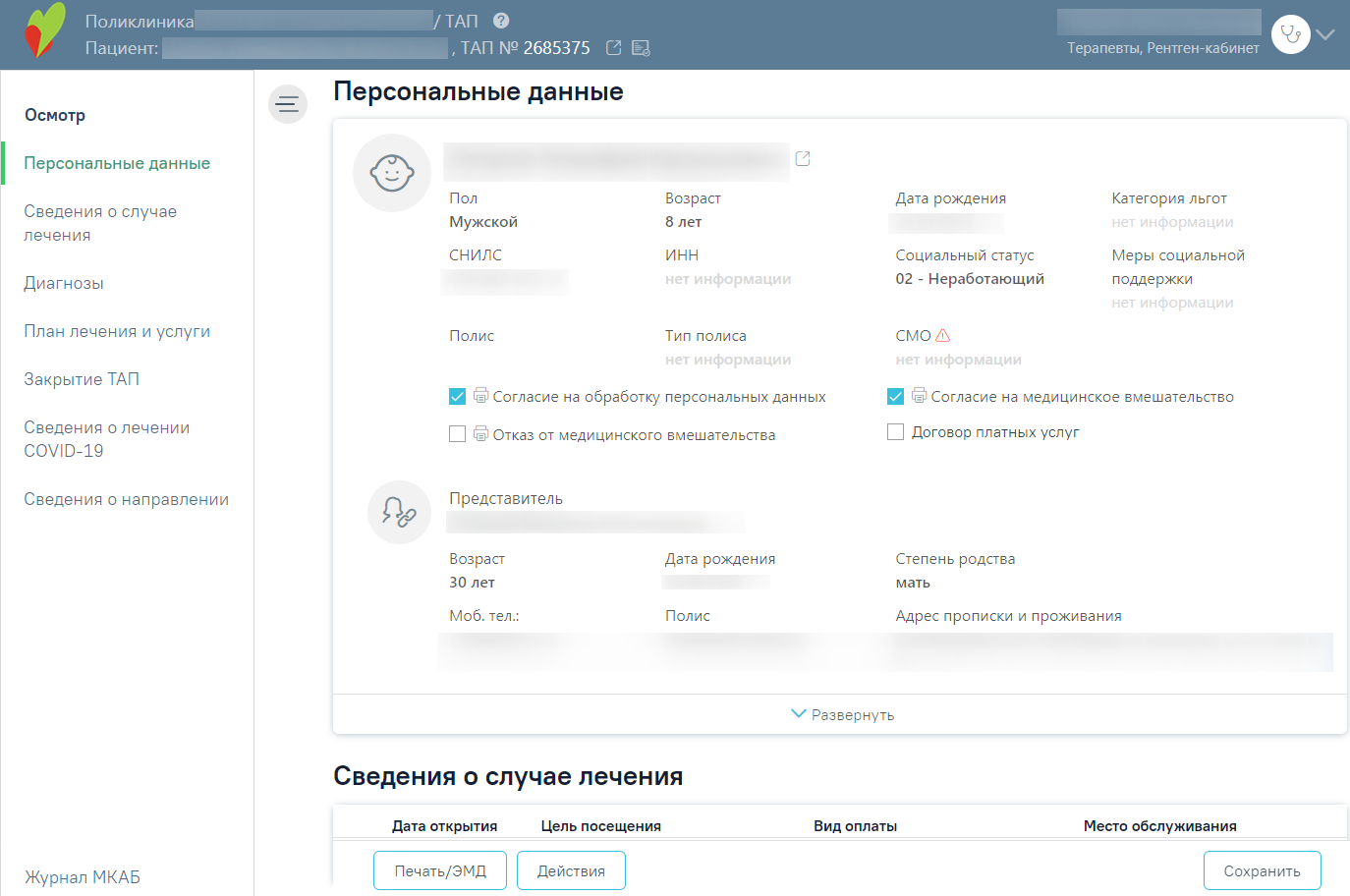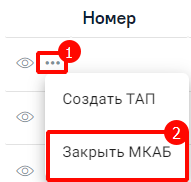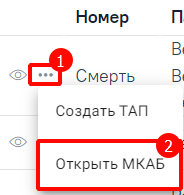Для перехода в Журнал медицинских карт (МКАБ) необходимо на главной странице Системы выбрать пункт «Журнал медицинских карт».
После выбора пункта загрузится страница «Журнал медицинских карт пациентов, получающих медицинскую помощь в амбулаторных условиях», на которой отображается список всех заведенных медицинских карт амбулаторного больного. По умолчанию список пустой. Максимальное количество отображаемых записей на странице можно регулировать. Над списком записей указано общее количество заведенных МКАБ.
Страница «Журнал медицинских карт пациентов»
На данной странице можно осуществить поиск существующих МКАБ по некоторым критериям, а также открыть МКАБ на просмотр.
Для того чтобы найти все МКАБ по одному из доступных критериев, необходимо воспользоваться фильтром, расположенным в верхней части страницы. Фильтр состоит из полей: «Поиск по ФИО, номеру карты», «Поиск по СНИЛС», «Поиск по номеру полиса», «Пол», «Возраст с:» и «по:». Для выполнения расширенного поиска необходимо нажать кнопку , после чего отобразятся дополнительные поля фильтрации: «Дата рождения», «Район», «МО/Подразделение», «Участок», «Расположение карты», «Статус», «Причина закрытия МКАБ», «Льгота», «Другие условия».
Поля фильтра списка МКАБ
Поле «Поиск по ФИО, номеру карты» позволяет найти МКАБ по ФИО или номеру карты пациента. Поле заполняется вручную с клавиатуры. Если необходимо найти МКАБ по ФИО, то следует ввести в поле полностью или частично ФИО пациента. Если необходимо найти МКАБ по номеру карты, то следует ввести в поле полностью или частично номер карты пациента.
Поле «Поиск по СНИЛС» осуществляет поиск карт по номеру СНИЛС. Поле заполняется вручную с клавиатуры.
Поле «Поиск по номеру полиса» осуществляет поиск карт по номеру полиса. Поле заполняется вручную с клавиатуры. Также можно отобразить список МКАБ, в которых полис с введенными серией/номером указан сейчас в качестве основного или был указан в качестве основного ранее, а сейчас просто числится в карте. Для этого следует ввести серию/номер полиса и флажок .
Поле «Пол» заполняется выбором нужного варианта из списка щелчком мыши по нему.
В полях «Возраст с:» и «по:» указывается возрастной промежуток искомого пациента. Поля заполняются вручную с клавиатуры.
Поле «Дата рождения» заполняется вручную с клавиатуры или выбором даты из календаря.
Поле «Район» заполняется выбором варианта из выпадающего списка. Районом региона по умолчанию считается район текущей медицинской организации, в которой заведены карты. Значение, указанное в данном поле, влияет на список вариантов поля «МО/Подразделение».
Выбор района региона
Поле «МО/Подразделение» заполняется выбором варианта из выпадающего списка. В данном поле указывается медицинская организация или подразделение, в котором будет осуществляться поиск карты. Список вариантов в данном поле зависит от указанного значения в поле «Район».
Выбор МО/подразделение
Карты можно фильтровать по участку прикрепления. Для этого следует указать участок в поле «Участок», которое заполняется после заполнения поля «МО/Подразделение».
Список участков
Если в поле «МО/Подразделение» указана МО или подразделение, то в поле «Участок» будет доступна возможность выбрать участок указанной МО или подразделения. Для закрытых участков выводится признак «Закрыт». В результате после нажатия кнопки «Найти», будут отображены все МКАБ, которые в настоящий момент прикреплены к выбранному участку. Также можно отобразить список МКАБ, которые прикреплены к выбранному участку в настоящий момент и которые были прикреплены к выбранному участку ранее. Для этого следует выбрать участок и установить флажок.
Для фильтрации карт по местонахождению необходимо заполнить поле фильтрации «Расположение карты». Поле заполняется выбором значения из выпадающего списка.
Заполнение поля «Расположение»
Карты можно фильтровать по их статусу: открытые или закрытые. Для этого следует заполнить поле «Статус». Поле заполняется выбором нужного значения из списка, открываемого нажатием мыши по нему.
Заполнение поля «Статус»
Посмотреть статус и расположение карты можно в списке МКАБ в столбце «Расположение карты».
Столбец «Расположение/Статус» в списке МКАБ
Закрытые карты можно также фильтровать по причине закрытия. Для этого нужно в поле «Статус» указать значение «Закрытые» − станет доступным для заполнения поле «Причины закрытия МКАБ», которое заполняется также выбором нужного значения из выпадающего списка, открываемого нажатием мыши по нему.
Заполнение поля «Причины закрытия МКАБ»
Для фильтрации карт по льготе, следует в поле фильтра «Льгота» ввести начальные символы наименования льготы, затем выбрать из выпадающего списка необходимую льготу. В результате отобразится список МКАБ пациентов, у которых есть указанная льгота.
Фильтрация карт пациентов по льготе
В поле «Другие условия» можно выбрать дополнительное условие поиска. Поле заполняется выбором нужной записи из выпадающего списка, открываемого нажатием мыши по нему.
Заполнение поля «Другие условия»
Среди других условий фильтрации списка МКАБ можно выбрать отсутствие данных в МКАБ об образовании, гражданстве, социальном статусе, формализованного адреса пребывания, инвалидности, а также наличие данных об инвалидности, отсутствии полиса или просроченном полисе, с подозрением на заболевание (в т.ч. инфекционные), с диагнозом коронавирусная инфекция/пневмония, если пациент записан на дату, или у пациента есть вызов на дом на дату, либо у пациента не указан СНИЛС, а также найти пациента по номеру документа, удостоверяющего личность по номеру телефона, адресу электронной почты или по ЕНП (Единый номер полиса).
При выборе в поле «Другие условия» значения «Электронная почта», станет доступно поле для ввода «Электронная почта», которое заполняется вводом с клавиатуры.
Заполнение поля «Электронная почта»
При выборе в поле «Другие условия» значения «Телефон», станет доступно поле для ввода «Телефон», которое заполняется вводом с клавиатуры.
Заполнение поля «Телефон»
При выборе в поле «Другие условия» значения «Документ, удостоверяющий личность», становятся доступными два поля: «Серия» и «Номер». В случае, если документ имеет только номер, заполняется только необходимое поле.
Заполнение полей «Серия» и «Номер»
Для того чтобы посмотреть карты пациентов, записанных на определенную дату, необходимо в поле фильтрации «Другие условия» указать значение «Пациент записан на дату». После этого будут доступны поля «Дата записи на приём» и «Записан к ресурсу», которые необходимо заполнить.
В поле «Дата записи на приём» по умолчанию устанавливается текущая дата, при необходимости её можно изменить, выбрав подходящую дату из календаря. Поле «Записан к врачу» заполняется вводом с клавиатуры. После ввода начальных символов будет отфильтрован список подходящих вариантов среди фамилий врачей. В результате поиска отобразится список МКАБ пациентов, записанных на выбранную дату.
Фильтрация карт пациентов по признаку «Пациент записан на дату»
Карты пациентов, у которых оформлен вызов на дом на определённую дату могут быть отфильтрованы при установке значения «Вызовы на дом на дату» в поле «Другие условия». Станут доступны поля «Дата вызова», «Врач», которые необходимо заполнить.
Фильтрация карт пациентов по признаку «Вызовы на дом на дату»
При выборе в поле «Другие условия» значения «ЕНП» станет доступно поле для ввода «Номер ЕНП», которое заполняется вводом с клавиатуры. В поле можно указать не более 16 символов.
Заполнение поля «Номер ЕНП»
При выборе в поле «Другие условия» значения «Вид спорта» станет доступно поле «Вид спорта». Поле заполняется выбором значения из справочника.
Заполнение поля «Вид спорта»
При выборе в поле «Другие условия» значения «МО прикрепления по ТФОМС/УРЗ» станет доступно поле «МО прикрепления по ТФОМС/УРЗ». Поле заполняется выбором значения из справочника.
Заполнение поля «МО прикрепления по ТФОМС/УРЗ»
После того, как все необходимые поля фильтра заполнены, можно осуществить поиск МКАБ, нажав кнопку «Найти» или клавишу Enter. Отобразится МКАБ в соответствии с заданными условиями, если такая карта была ранее заведена.
В списке МКАБ отображается следующая информация:
- «Номер» – отображается номер МКАБ.
- «Пациент» – отображается ФИО пациента. Справа от ФИО отображается иконка , при наведении на которую отображается краткая информация о пациенте.
Отображение краткой информации о пациенте
«Расположение» – отображается расположение и статус карты пациента.
«Адрес пребывания» – отображается адрес пребывания пациента.
- «Прикрепления» – отображается наименование участка прикрепления и ФИО участкового врача. Справа от участка прикрепления отображается иконка , при наведении на которую отображается информация об участке, участковом враче и МО.
Отображение информации об участке, участковом враче и МО
- «МО прикрепления по ТФОМС» – отображается только если был осуществлен поиск по МО прикрепления по ТФОМС/УРЗ.
Столбец «МО прикрепления по ТФОМС»
«Контакты» – отображаются контакты пациента.
При нажатии кнопки список всех найденных МКАБ будет выгружен в файл формата xls. Выгрузить можно не более 1000 записей, иначе отобразится предупреждающее сообщение.
Ограничение на количество записей доступных для выгрузки
Для удаления МКАБ следует нажать кнопку . Появится форма подтверждения удаления МКАБ, на которой необходимо нажать «Да».
Форма подтверждения удаления МКАБ
Удаление МКАБ возможно, если нет связанных с ней документов (полис, паспорт и т.п.). Если в МКАБ указан хотя бы один документ, то удалить карту не получится, при попытке удаления появится сообщение об ошибке.
Сообщение об ошибке при попытке удалить МКАБ
В таком случае нужно сначала открыть МКАБ, очистить ее от всех документов, сохранить внесенные изменения. После этого МКАБ можно удалить.
Для создания ТАП следует нажать кнопку в нужном МКАБ и выбрать пункт «Создать ТАП». Пункт «Создать ТАП» доступен при наличии у пользователя роли «Работник экономического отдела».
Создание ТАП
В результате отобразится созданный ТАП.
Созданный ТАП
Если у пациента уже имеется ТАП на текущую дату к данному специалисту, то при выборе пункта «Создать ТАП» отобразится имеющийся ТАП.
Чтобы закрыть МКАБ следует нажать кнопку в нужном МКАБ и выбрать пункт «Закрыть МКАБ».
Выбор пункта «Закрыть МКАБ»
При выборе пункта «Закрыть МКАБ» отображаются поля «Дата» и «Причина закрытия МКАБ».
Закрытие МКАБ
Поле «Дата» автоматически заполняется текущей датой. Доступно для редактирования путем ввода значения вручную с клавиатуры или выбором нужной даты из календаря. Обязательно для заполнения.
Поле «Причина закрытия МКАБ» заполняется выбором значения из выпадающего списка. Обязательно для заполнения.
При нажатии кнопки «Сохранить» осуществляется закрытие МКАБ. Чтобы отменить действие без сохранения данных следует нажать кнопку «Отменить».
Чтобы открыть МКАБ следует нажать кнопку в нужном МКАБ и выбрать пункт «Открыть МКАБ».
Выбор пункта «Открыть МКАБ»
В результате отобразится строка подтверждения действия в которой следует нажать кнопку «Да».
Подтверждение открытия МКАБ
Для возврата в Журнал МКАБ следует выбрать пункт «Журнал МКАБ» в левом боковом меню. Для сохранения ТАП следует нажать кнопку сохранить.